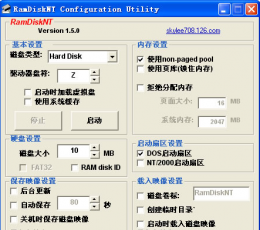- 虚拟光驱(Daemon Tools Pro) V7.0.0.0555 免费版
- 是一款全能的光盘刻录软件
- 大小:32.6 MB 时间:2016-02-24
- 语言:简体中文 环境:Vista/winXP/win7/win8
简介
DAEMON Tools Pro高级激活版除具备DAEMON Tools其它版本的所有功能外,更是具备了更加另人惊喜的高级功能,它支持你创建多达32个SCSI虚拟光驱和4个虚拟IDE设备;它又是一款全能的光盘刻录软件,支持包括蓝光在内的所有光盘格式的刻录;支持将任何镜像文件转换为*.mdf/*.mds, *.mdx, *.iso格式等;支持制作镜像,支持制作加密镜像;支持压缩镜像或制作分卷镜像包等等。
DAEMON Tools Pro功能特点:
1.制作 CD/DVD/Blu-ray 光盘的.iso, *.mds/*.mdf 和 *.mdx镜像
2.用密码保护镜像
3.压缩镜像或者分离镜像到几个文件中
4.先进的镜像功能
5.使用镜像编辑器创建或者编辑镜像
6.刻录镜像到媒体光盘
7.用RMPS数据刻录镜像
8.转换镜像从所有支持的格式到*.mdf/*.mds, *.mdx
9.使用自己喜欢的文件系统(ISO9660, ISO9660+Joliet, UDF)选择类型(CD/DVD 光盘)来组合中自己的镜像10.管理启动型光驱和镜像
11.管理您的镜像收藏
12.媒体设备的虚拟化
13.模拟32个SCSI 光驱
14.为了更好地模拟,使用4个虚拟IDE光驱
15.通过先进的功能加载镜像到实体IDE/SATA光驱中
16.加载镜像到本地NTFS 文件夹
17.获得实体和虚拟光驱的参数详细信息
18.个性化虚拟光驱: 修改光驱号, DVD 区, 等等
19.加载 *.mdx, *.mds/*.mdf, *.iso, *.b5t, *.b6t, *.bwt, *.ccd, *.cdi, *.bin/*.cue, *.ape/*.cue, *.nrg, *.pdi, *.isz 光盘镜像到虚拟光驱
20.先进的用户界面,功能强大的系统集成21.主要功能和镜像编辑器的个性化界面
22.为了能自动化,使用强大的命令行界面
23.使 DAEMON Tools集成到Windows
24.在Windows 资源管理器能加载镜像
25.为镜像和虚拟光驱个性化的Windows资源管理器菜单26.通过Windows资源管理器快速进入到您的镜像目录
软件和谐方法如下
1、运行压缩包中的DAEMONToolsPro530-0359.exe安装原版程序(选择试用模式安装)!
2、运行Crack目录中的Kill.exe关闭后台服务进程!
3、复制Crack目录中的dtpro.dat文件到以下目录:
Windows 7和Windows 8系统的用户复制到:C:\ProgramData\DAEMON Tools Pro
Windows XP和Windows 2003系统的用户复制到:C:\Documents and Settings\All Users\Application Data\DAEMON Tools Pro。
4、复制Crack目录中的MSIMG32.dll文件到安装目录!
默认安装目录为:C:\Program Files\DAEMON Tools Pro\
5、用鼠标双击Crack目录中的ConnectionSettings.reg导入注册表!
6、运行DTPro.exe启动程序,会提示找不到已激活的DAEMON Tools Pro,直接点继续,现在激活的是标准版!
7、打开软件后,依次点击菜单中的帮助->许可->点更改->选择付费许可->随便输入几个数字,然后点激活,会提示请求服务器失败,点稍候重试即可。
8、然后关闭软件,再次重新打开软件,已经激活为高级版。
- 软件类别:虚拟光驱
- 软件语言:简体中文
- 软件大小:32.6 MB
- 更新时间:2016-02-24 09:52:00
- 运行环境:Vista/winXP/win7/win8
同类推荐
-
- 迷你虚拟光驱 V1.0 绿色免安装
- 虚拟光驱 | 32.6 MB
- V7.0.0.0555 免费版 | 2016-02-24 09:52:00
-
- StarFuck V0.83 龙卷风简体中文版
- 虚拟光驱 | 32.6 MB
- V7.0.0.0555 免费版 | 2016-02-24 09:52:00
-
- 虚拟光驱(Daemon Tools Pro) V7.0.0.0555 免费版
- 虚拟光驱 | 32.6 MB
- V7.0.0.0555 免费版 | 2016-02-24 09:52:00
最新发布 本类热门
大家还在看
-

- cf手游体验服资格申请问卷答案2024年
-
编辑:行侠仗义 0浏览 434天前
-

- QQ音乐如何提取歌词视频
-
编辑:行侠仗义 0浏览 452天前
-

- QQ怎么群发消息
-
编辑:行侠仗义 0浏览 453天前
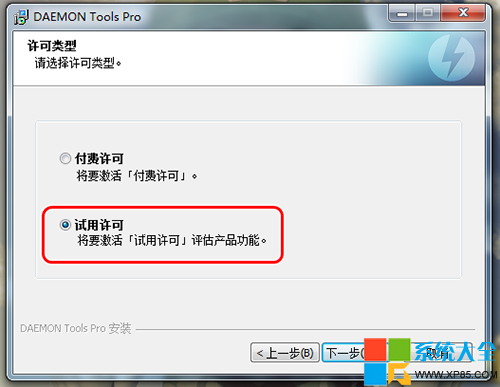
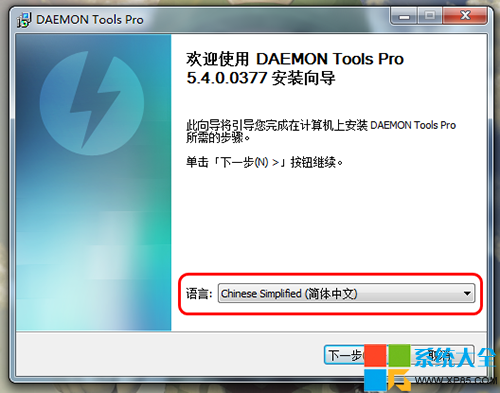
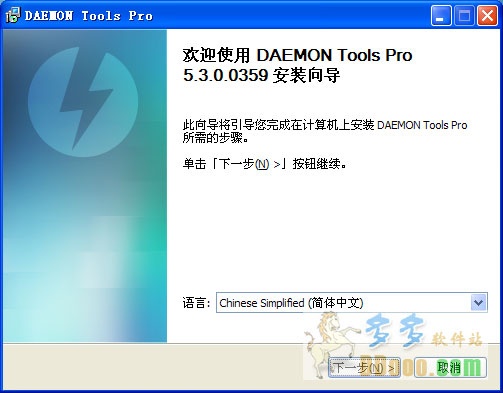
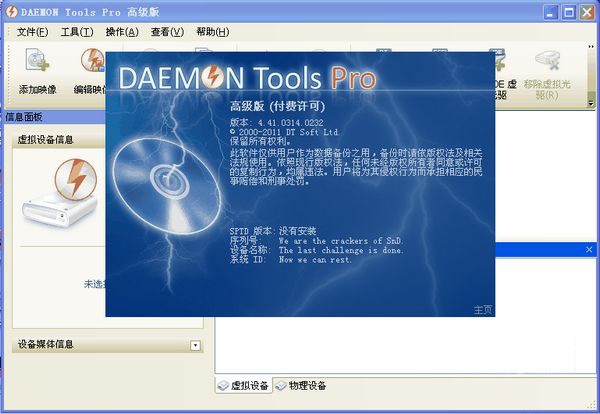
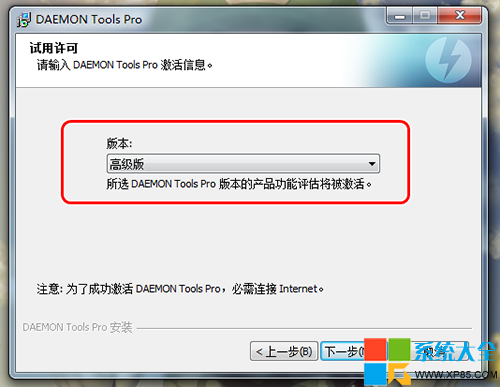
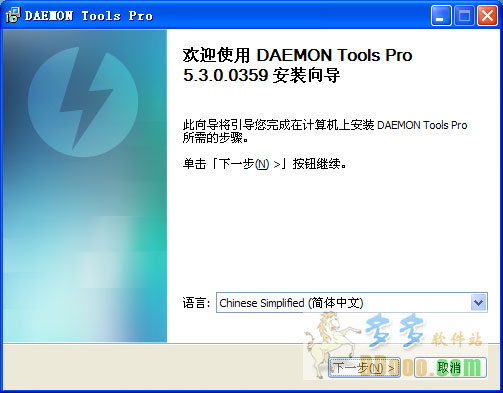
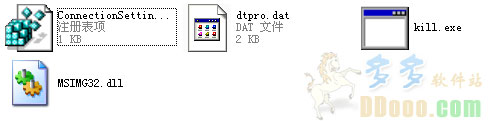
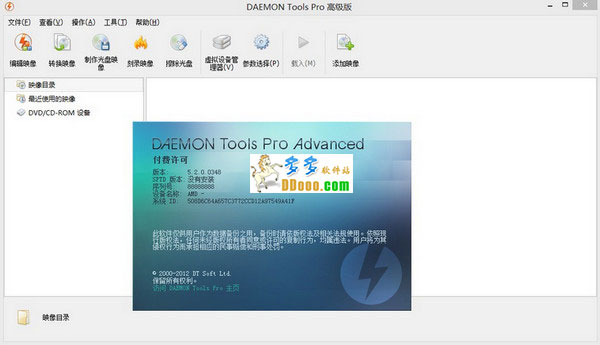

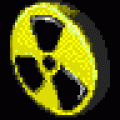





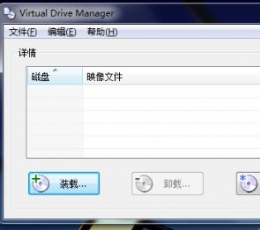


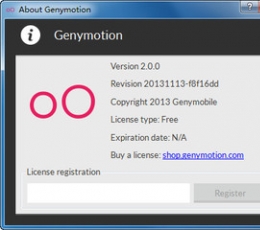
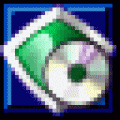
![精灵虚拟光驱 [支持Win7虚拟光驱] V5.0.1.0406.0 中文版](https://img.52z.com/upload/201502/28/161787_260_230_s.jpg)